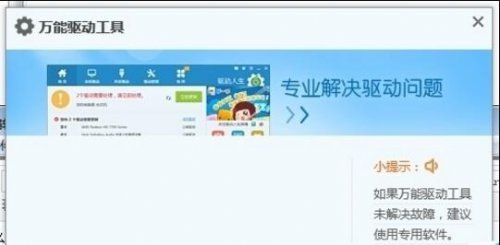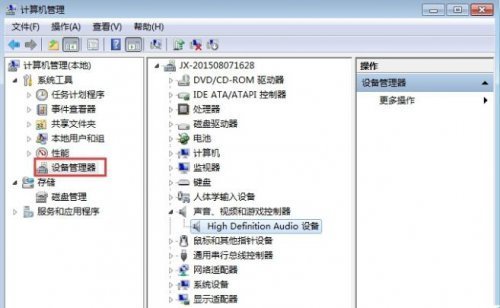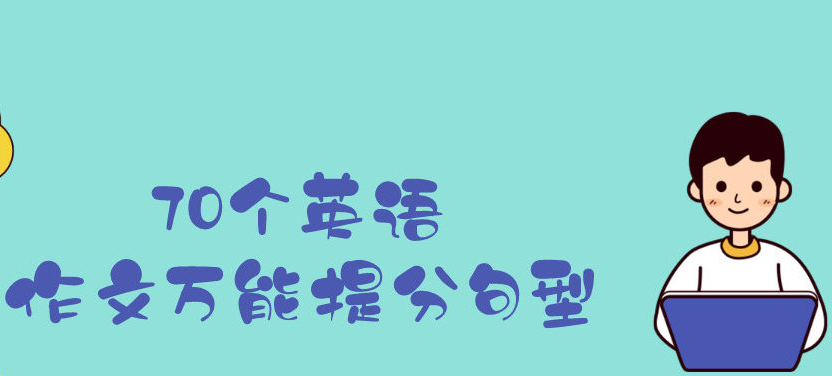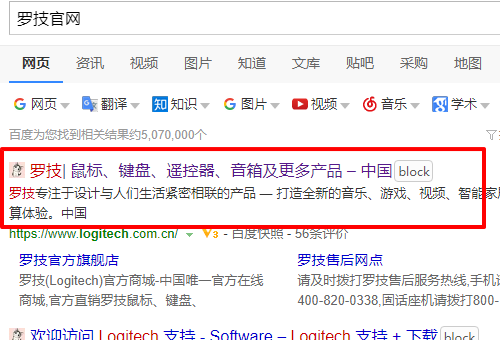万能声卡驱动怎么安装啊
的有关信息介绍如下:万能声卡驱动怎么安装?万能声卡驱动是帮助电脑播放音乐的驱动器,如果你的电脑有声卡而没有声卡驱动的话,那么你的电脑就肯定放不出音乐。所以,电脑想要播放音乐,必须安装声卡才能有用。现在小编教大家如何来安装万能声卡驱动。
万能声卡驱动怎么安装声卡?
1、下载并解压万能声卡驱动。如图1所示。
图1
2、双击打开万能声卡驱动器并点击开始。如图2所示。
图2
3、耐心等待就可以帮助你安装好声卡驱动了,小编本来是没有声卡驱动的,现在有了。如图3图4所示。
图3
图4
就这样简单的帮助你安装好你的声卡驱动了。是否很简单呢?那如何查看自己的声卡是否装了没?小编也给大家好好介绍以下吧!
万能声卡驱动声卡安装后如何查看
1、右击桌面上的计算机并点击"管理"。如图5所示。
图5
2、选择"设备管理器"。如图6所示。
图6
3、在图7中可以看见小编的声卡是好的,如果出现黄色感叹号或则直接没有的话,那么大家就用上面小编教大家的方法来安装声卡,这样就可以解决电脑不能播放声音的问题了。如图7所示。
以上方法应该就可以帮助大家解决声卡安装问题了。如果按照小编这样的方法,电脑还是没声音的话,那么就只有以下几种情况了。
电脑安装声卡驱动没声音是什么问题
1、声卡坏了。
2、声卡和音箱线没接好。
3、音箱坏了,换耳机试试。
4、那么驱动不行,用驱动人生安装声卡。(详细教程)
总结:其实声卡驱动就好比人们的嘴吧,你大脑知道该如何说,但是没有嘴你就说不出来。电脑知道你在播放音乐,就是缺少了一个可以表达出来的东西罢了。